Anaïs

Meine Tutoriale werden hier getestet


Diese Tutorialübersetzung wurde mit
PSP X9
erstellt,
kann aber mit jeder anderen PSP Version nachgearbeitet werden,
evtl. sind die Dinge aber anders benannt oder an anderer
Stelle zu finden.
|
INFO!! 1. Ab der PSP Version X3(13) bis zur Version X6(16) ist horizontal spiegeln jetzt vertikal spiegeln und vertikal spiegeln jetzt horizontal spiegeln 2. Ab Version X7 gibt es nun auch wieder die Option auf die andere Seite zu spiegelnBild - Spiegeln - Horizontal spiegeln oder Vertikal spiegeln nicht zu verwechseln mit Bild - Horizontal spiegeln - Horizontal oder Vertikal Wer allerdings die unter Punkt 1 genannten Versionen hat sollte sich die Skripte dafür in den Ordner Skripte (eingeschränkt) speichern Die Skripte kannst du dir downloaden indem du auf das Wort Skripte klickst Wenn du dann die jeweiligen Skripte anwendest wird auch wieder so gespiegelt wie du es von älteren Versionen kennst Aber Achtung!!! Wenn im Tut z.B Spiegeln - Horizontal spiegeln steht, musst du mit dem vertikal spiegeln Skript arbeiten und umgekehrt solltest du sonst noch Fragen haben schreib mir eine e-mail |
Änderung im Mischmodusbereich bei PSP 2020

Hier kannst du nachlesen welche Filter ab PSP 2021 nicht mehr funktionieren
Das Copyright des ins deutsche PSP übersetzten Tutorials
liegt bei mir sternchen06 aka A.Brede-Lotz.
Das Tutorial darf nicht kopiert oder auf anderen Seiten zum Download angeboten werden.
Herzlichen Dank liebe Virginia das ich deine Tutoriale ins Deutsche übersetzen darf
Merci aimez beaucoup Virginia je peux traduire vos tutoriels en allemand
Das Originaltutorial findest du hier
Weitere Tutorials und Bilder dazu findest du hier
Du benötigst:
Dein PSP
1 copysafe Tube
meine ist eine von mir erstellte AI
1 Blütentube
das Material aus der Kiste

Entpacke das Material an einem Ort deiner Wahl
die SEL Datei verknüpfe mit deinem PSP
Die Textur "winni.texture.95" speichere im Texturordner deines PSP
FILTER:
* AAA Frames
* Carolaine and Sensibilily
GMIC -
* It@lian Editors Effect
* Mehdi
* Toadies
FARBEN:
Wie immer arbeite ich mit den Originalfarben

Erstelle deine eigene Farbpalette
VG/HG
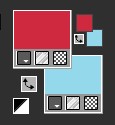
*1*
Öffne eine neue transparente Leinwand 900 x 550 px
Effekte - Plugins - Mehdi - WavyLab 1.1

*2*
Effekte - Plugins - It@lian Editors Effect - Effeto Tv
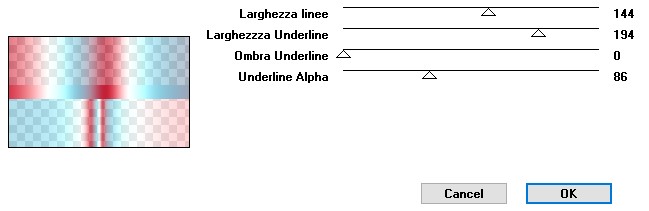
Einstellen - Schärfe - Stark scharfzeichnen
*3*
Bearbeiten - Kopieren
Bearbeiten - Als neues Bild einfügen - minimieren
*4*
Zurück zu deiner Leinwand
Ebenen - zusammenfassen - Alle zusammenfassen
*5*
Ebene duplizieren
Bild - Größe ändern - Nach Prozent - Ebenen alle Größen ändern nicht agehakt
auf 70% verkleinern
*6*
Bild - Frei drehen
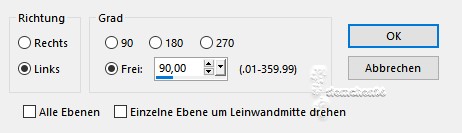
Effekte - Plugins - Toadies - What are you?
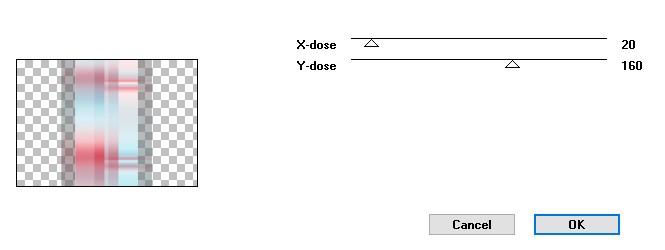
*7*
Effekte - Textureffekte - Textur
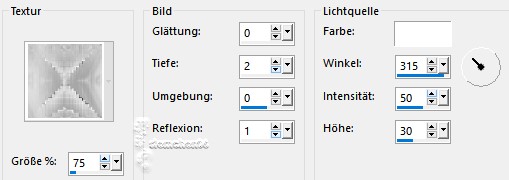
Wiederhole den Effekt
Ergebnis bis hier:
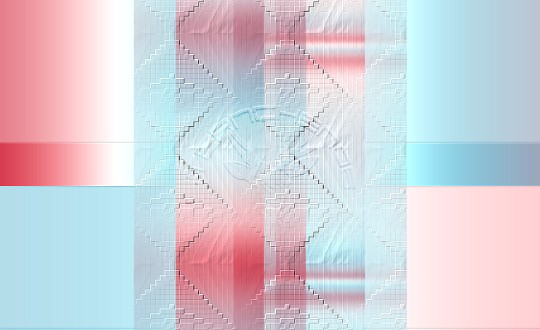
*8*
Effekte - Bildeffekte - Versatz
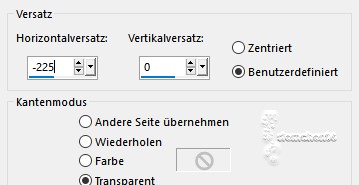
Effekte - 3D Effekte - Schlagschatten
0 - 0 - 50 - 30 - schwarz
*9*
Ebene duplizieren
Effekte - Billdeffekte - Nahtloses Kacheln
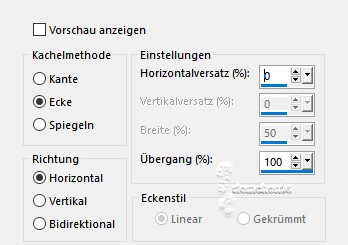
*10*
Aktiviere im EM die unterste Ebene
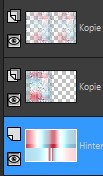
Effekte - Plugins - Carolaine and Sensibility - CS Textur - Standard
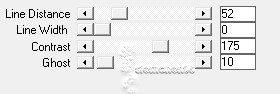
Ergebnis bis hier:

*11*
Aktiviere im EM die oberste Ebene
Ebenen - Neue Rasterebene
Auswahl - Auswahl laden/speichern - Auswahl aus Datei.....
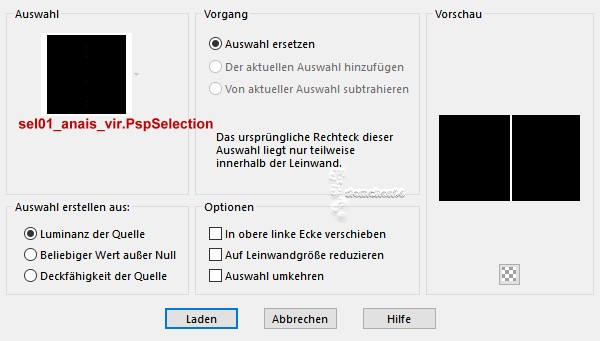
LADEN
*12*
Maximiere das Bid welches du unter Punkt 2 minimiert hast
Bearbeiten - Kopieren -wieder minimieren
zurück zu deiner Leinwand - Bearbeiten - In eine Auswahl einfügen
Auswahl halten
*13*
Einstellen - Schärfen - Stark Scharfzeichnen
Effekte - 3D Effekte - Schlagschatten
0 - 8 - 50 - 30 - schwarz
Auswahl aufheben
*14*
Mischmodus der Ebene: Luminanz

Ebenen - Zusammenfassen - Sichtbare zusammenfassen
Ergebnis bis hier:
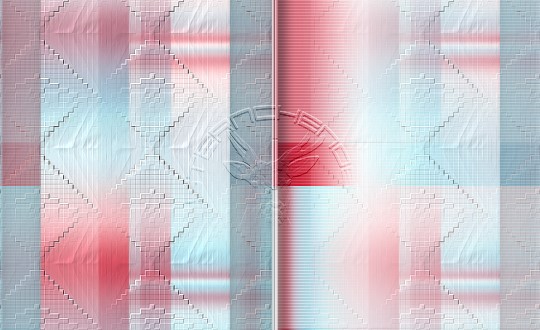
*15*
Effekte - Plugins - GMIC
Hinweis:
Beim Öffnen des G'MIC-Qt-Filters erscheint die folgende Meldung:
„GMIC-Qt wird in einem separaten Fenster geöffnet“, das ist normal.
Auf meinem Computer erscheint das kleine Symbol, das anzeigt, dass der Filter geöffnet ist,
unten auf dem Bildschirm in der Taskleiste wie folgt:
Konfigueation:
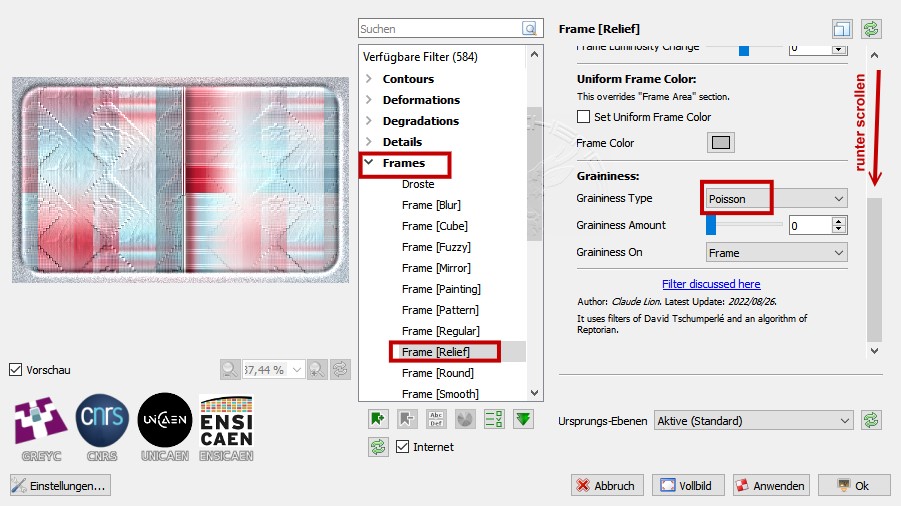
Hinweis:
Wenn ein Proplem mit dem Filter auftritt, verwende die Datei "resultat_Gmic" - evtl. einfärben
*16*
Bild - Rand hinzufügen - symmetrisch
1 px - schwarz
5 px - weiß
1 px - schwarz
2 px - HG Farbe
1 px - VG Farbe
1 px - schwarz
3 px - weiß
2 px - VG Farbe
*17*
Bild - Rand hinzufügen - symmetrisch
28 px - weiß
1 px - VG Farbe
Effekte - Plugins - AAA Frames - Foto Frame
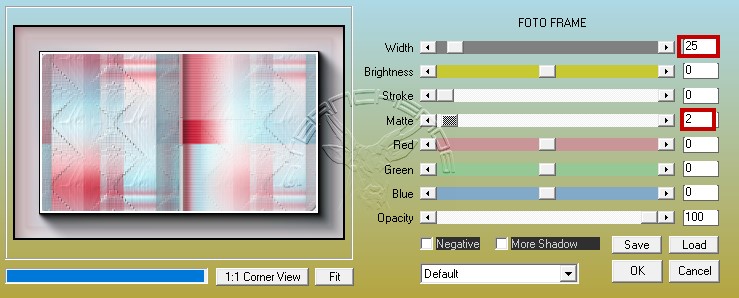
*18*
Öffne und kopiere "deco_01_anais"
als neue Ebene in deine Leinwand einfügen
Effekte - 3D Effekte - Schlagschatten
2 - 3 - 40 - 2 - schwarz
Mischmodus der Ebene: Überzug
*19*
Öffne und kopiere "deco_02_anais"
als neue Ebene in deine Leinwand einfügen
Mischmodus der Ebene: Aufhellen
*20*
Öffne deine Haupttube - entferne ein evtl. angeheftetes Copy
Bearbeiten - Kopieren - als neue Ebene in deine Leinwand einfügen
Größe der Tube anpassen (nicht zu groß und nicht zu klein)
Effekte - Bildeffekte - Versatz
H: 250 - V: -5 - Transparent
Effekte - 3D Effekte - Schlagschatten
23 - 39 - 40 - 40 - schwarz
*21*
Öffne und kopiere "LD-flower-poppy" (Credit entfernen) - oder deine eigene Blütentube
als neue Ebene in deine Leinwand einfügen
Poppy Tube auf 60% verkleinern - deine eigene wie in meinem Bild zu sehen
Effekte - Bildeffekte - Versatz
H: -226 - V: 33 - Transparent
Effekte - 3D Effekte - Schlagschatten
2 - 3 - 80 - 45 - schwarz
*22*
ffne und kopiere "deco_03_anais"
als neue Ebene in deine Leinwand einfügen
drücke Taste K um den Auswählen Pfeil zu aktivieren
in der obersten Menüleiste
Position X: 100 - Position Y: 17

drücke M zum abwählen
*23*
Einstellen - Farbton und Sättigung - Kolorieren
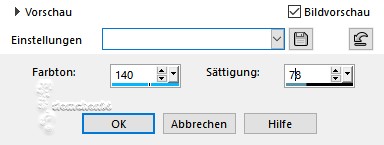
Effekte - 3D Effekte - Schlagschatten
2 - 3 - 80 - 30 - schwarz
*24*
Setze die HG Farbe auf Farbe 5
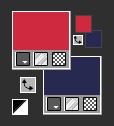
Ebenen - Neue Rasterebene
Auswahl - Auswahl laden/speichern - Auswahl aus Datei....

LADEN
Auswahl beibehalten
*25*
Fülle die Auswahl mit der HG Farbe
vergiß nicht die 2 kleinen Punkte auf dem i
Effekte - 3D Effekte - Innenfase
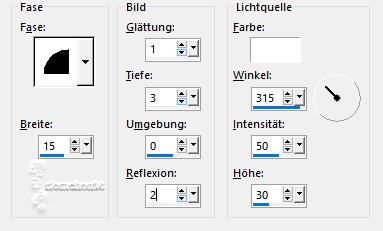
Auswahl aufheben
Effekte - 3D Effekte - Schlagschatten
-2 - 5 - 30 - 10 - schwarz
*26*
Alles zusammenfassen
verkleinere das Bild auf 900 px
*27*
Schreibe den Credit für die Tube und deine Signatur
alles zusammenfassen
Einstellen - Schäfe - Unscharf maskieren

als jpg speichern
Tutorialübersetzung by sternchen06 Sep.2023

